Maison >interface Web >Tutoriel PS >Photoshop设计制作精美的草绿色抹茶拟物图标
Photoshop设计制作精美的草绿色抹茶拟物图标
- PHP中文网original
- 2016-06-01 14:27:381589parcourir
总结过去的学习经验,建议大家边观察边思考,观察整体与细节的处理,思考为什么这样做,如找到更好适合自己的实现方法,不妨去尝试做出来,这样才能更有效助你提高
最终效果
1、构图造型:
先用钢笔工具,画出一个杯子的大概外轮廓,调好各部位的固有色。
2、明暗关系:
重点处理杯子的明暗关系及抹茶与气泡的刻画,目的让物体立体起来,同时表现出抹茶与气泡的材质,让自己找到感觉,这点很重要。
技巧提示:教程里大部分使用了蒙版+画笔(硬度为0)去刻画物体明暗及细节过渡。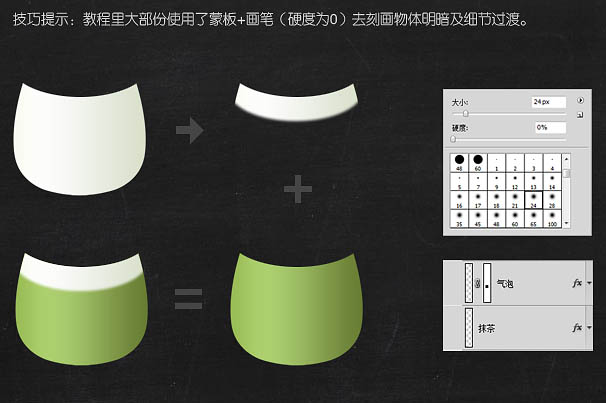
3、细节深入:
整体细致刻画,深入纹理、波纹、气泡、高光。
纹理处理技巧:把原来的抹茶液体及气泡的图形路径转为位图,然后在滤镜菜单里选择添加杂色,参数如下。目的让视觉表现效果更为丰富,磨砂的表面也正符合抹茶的材质表现。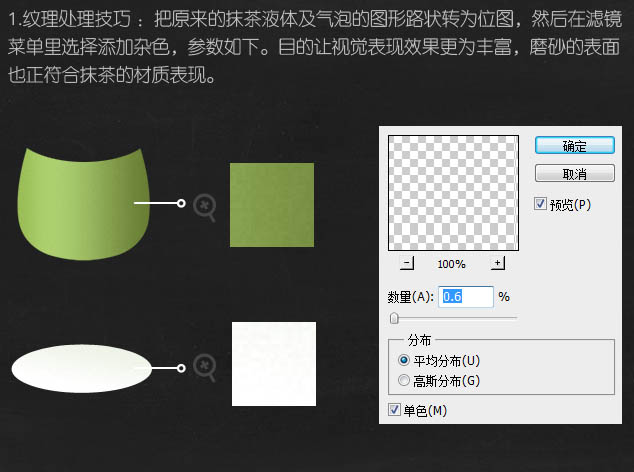
波纹技巧处理:使用模糊滤镜+蒙版+画笔的组合,是我在刻画拟物图标中纹理及明暗面的常用技巧套装。波纹技巧处理也不例外,如下: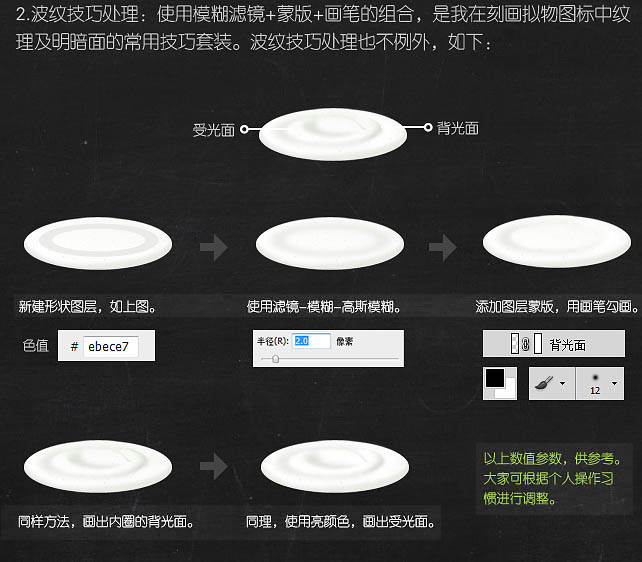
气泡处理技巧:气泡的效果主要用图层样式的内阴影和外发光,然后采用或居或散,或大或小,或深或浅等不规则摆放,表现得更为丰富。
高光处理技巧:高光与波纹处理方法一样,最后提炼高光,马上感觉整体效果突现出来。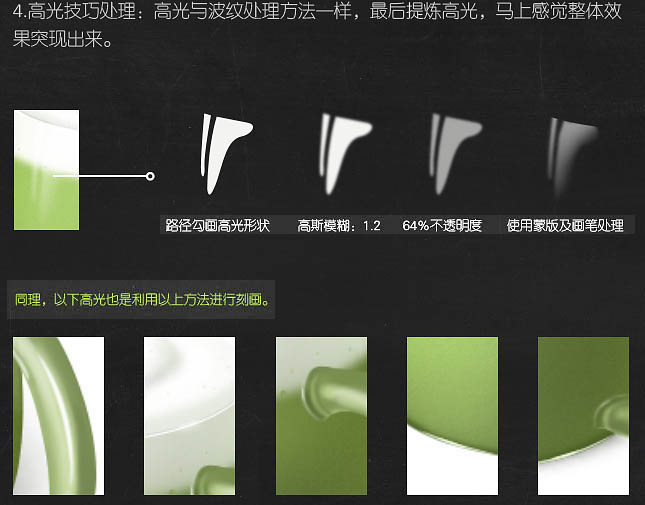
小结:如果大家有疑惑,就拿源文件去分解吧,点这里下载源文件。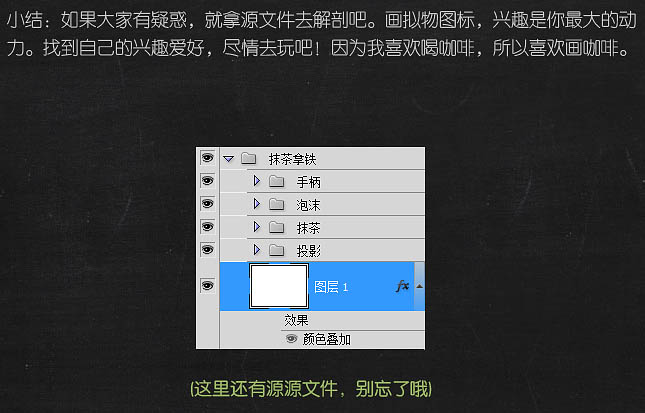
最终效果:
Déclaration:
Le contenu de cet article est volontairement contribué par les internautes et les droits d'auteur appartiennent à l'auteur original. Ce site n'assume aucune responsabilité légale correspondante. Si vous trouvez un contenu suspecté de plagiat ou de contrefaçon, veuillez contacter admin@php.cn
Article précédent:PS快速给硬汉加上逼真的纹身效果教程Article suivant:PS制作东京喰种中神代利世的动漫角色教程
Articles Liés
Voir plus- PhotoShop ajoute un faisceau de lumière à l'image
- Retouche photo PS丨C'est ainsi que le modèle de couverture du magazine a été retouché
- Effet de police de papier plié réaliste PS
- Technologie frontale-coupe PS
- Tutoriel de conception de sites Web PS XII - Créer une mise en page Web professionnelle Web2.0 dans PS

